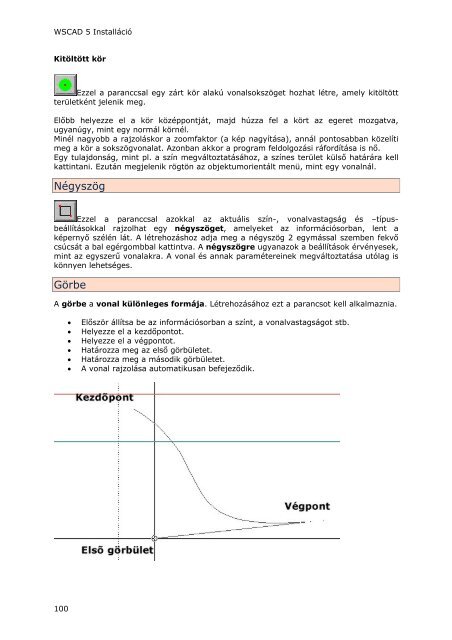WSCAD 5 Installáció
WSCAD 5 Installáció
WSCAD 5 Installáció
Create successful ePaper yourself
Turn your PDF publications into a flip-book with our unique Google optimized e-Paper software.
<strong>WSCAD</strong> 5 <strong>Installáció</strong><br />
Kitöltött kör<br />
Ezzel a paranccsal egy zárt kör alakú vonalsokszöget hozhat létre, amely kitöltött<br />
területként jelenik meg.<br />
Előbb helyezze el a kör középpontját, majd húzza fel a kört az egeret mozgatva,<br />
ugyanúgy, mint egy normál körnél.<br />
Minél nagyobb a rajzoláskor a zoomfaktor (a kép nagyítása), annál pontosabban közelíti<br />
meg a kör a sokszögvonalat. Azonban akkor a program feldolgozási ráfordítása is nő.<br />
Egy tulajdonság, mint pl. a szín megváltoztatásához, a színes terület külső határára kell<br />
kattintani. Ezután megjelenik rögtön az objektumorientált menü, mint egy vonalnál.<br />
Négyszög<br />
Ezzel a paranccsal azokkal az aktuális szín-, vonalvastagság és –típusbeállításokkal<br />
rajzolhat egy négyszöget, amelyeket az információsorban, lent a<br />
képernyő szélén lát. A létrehozáshoz adja meg a négyszög 2 egymással szemben fekvő<br />
csúcsát a bal egérgombbal kattintva. A négyszögre ugyanazok a beállítások érvényesek,<br />
mint az egyszerű vonalakra. A vonal és annak paramétereinek megváltoztatása utólag is<br />
könnyen lehetséges.<br />
Görbe<br />
A görbe a vonal különleges formája. Létrehozásához ezt a parancsot kell alkalmaznia.<br />
100<br />
• Először állítsa be az információsorban a színt, a vonalvastagságot stb.<br />
• Helyezze el a kezdőpontot.<br />
• Helyezze el a végpontot.<br />
• Határozza meg az első görbületet.<br />
• Határozza meg a második görbületet.<br />
• A vonal rajzolása automatikusan befejeződik.